Készletösszetevők beállítása
Ez a cikk segítséget nyújt a Kiválósági központ (CoE) kezdőcsomag Core megoldásának készletösszetevőinek beállításához. A leltár a kiválósági központok szíve. Az Microsoft Power Platform utazás akkor a leghasznosabb, ha megérti az alkalmazásokat, folyamatokat és készítőket, és le tudja fektetni az alapokat a létrehozott új alkalmazások és folyamatok figyeléséhez.
A megoldás folyamatai és adatfolyamai az összes erőforrást táblákba szinkronizálják. Ez a megoldás segít rendszergazdai alkalmazások, folyamatok és irányítópultok létrehozásában a leltáron. Ez a beállítás holisztikus áttekintést nyújt a környezetben létező alkalmazásokról, folyamatokról és készítőkről. Az olyan alkalmazások, mint a DLP-szerkesztő és az Alkalmazásengedélyek beállítása segítenek a napi rendszergazdai feladatokban.
Előfeltételek
- Az Első lépések cikk befejezése
- Állítsa be a környezetet.
- Jelentkezzen be a megfelelő azonosítóval.
Feljegyzés
- Ha leltárt próbál Adatexportálás ki , javasoljuk, hogy még ne függjön ettől a funkciótól, és először tesztelje egy dedikált tesztkörnyezetben. A funkció kipróbálása segít nekünk ellenőrizni, hogy valóban erre a funkcióra van-e szüksége, és hogy nem vezetünk-e be nem kívánt mellékhatásokat.
- Visszajelzése kritikus fontosságú ebben a folyamatban. Tegye közzé visszajelzését úgy, hogy felvet egy problémát a GitHubon.
- A készletösszetevők beállítása a használatával Adatexportálás csak a telepítővarázslón keresztül támogatott. A kézi beállítási utasítások a kísérleti előzetes verzió után állnak rendelkezésre.
A Creator Kit importálása és kapcsolatok létrehozása
Alkotói készlet importálása
A CoE Starter Kit használatához telepíteni kell a Creator Kitet abban a környezetben, ahol a CoE Starter Kitet telepítette.
A folytatás előtt telepítsd az Alkotói készletet .
Kapcsolatok létrehozása
A készlet telepítése előtt hozza létre manuálisan ezeket a kapcsolatokat, hogy megfelelően legyenek konfigurálva.
- Ugrás. Power Automate
- Válassza ki a CoE-környezetet, és lépjen az Adatkapcsolatok + Új kapcsolat menüpontra >.>
- Hozzon létre egy kapcsolatot a HTTP-hez azonosítóval Microsoft Entra (előre engedélyezett), és állítsa az Alap erőforrás URL-címe és Microsoft Entra az Azonosító erőforrás URI-ja (Alkalmazásazonosító URI) beállítást a https://graph.microsoft.com/ kereskedelmi bérlők számára. Ha a bérlő GCC-ben GCC High vagy DoD-ben van, ellenőrizze a szolgáltatás gyökér végpont a Microsoft Graph.
Importálja az alapösszetevők megoldását
Töltse le a CoE Starter Kit tömörített fájlt a számítógépére.
Bontsa ki a tömörített zip fájlt. Az CoE-kezdőcsomag tömörített fájlja tartalmazza az összes megoldás-összetevőt, illetve a nem megoldásérzékeny összetevőket, amelyek a CoE-kezdőcsomagot alkotják.
Importálja a CenterOfExcellenceCoreComponents_x_x_x_xx_managed.zip megoldásfájlt a kibontott mappából.
Kereskedelmi felhőben lévő környezet esetén hagyja üresen az összes környezeti változó értékét. GCC, GCC High, és DoD-környezet esetén ellenőrizze Microsoft a Graph és Graph Explorer szolgáltatás gyökérvégpontjait , és adja meg a felhő értékét a Graph URL környezeti változó környezeti változóban.
Az importálás akár egy órát is igénybe vehet, a frissítések pedig akár két órát is igénybe vehetnek.
Feljegyzés
A megoldás importálása után a következő figyelmeztetés jelenhet meg: A "Kiválósági központ – Alapvető összetevők" megoldás sikeres importálása figyelmeztetésekkel: A Flow-ügyfélhiba Hibás kérés állapotkóddal lett visszaadva. Ez a figyelmeztető üzenet figyelmen kívül hagyható, és folytathatja a telepítővarázsló alkalmazás megnyitását a megoldás beállításának és konfigurálásának folytatásához.
A készletösszetevők beállítása a telepítővarázslóval
Nyissa meg a telepítővarázslót a konfigurálás befejezéséhez
- Miután a megoldás importálása sikeres volt, nyissa meg a Kiválósági központ – Alapvető összetevők megoldást.
- Nyissa meg a CoE Setup and Upgrade Wizard alkalmazást.
- Ez az alkalmazás végigvezeti a konfigurációs lépéseken.
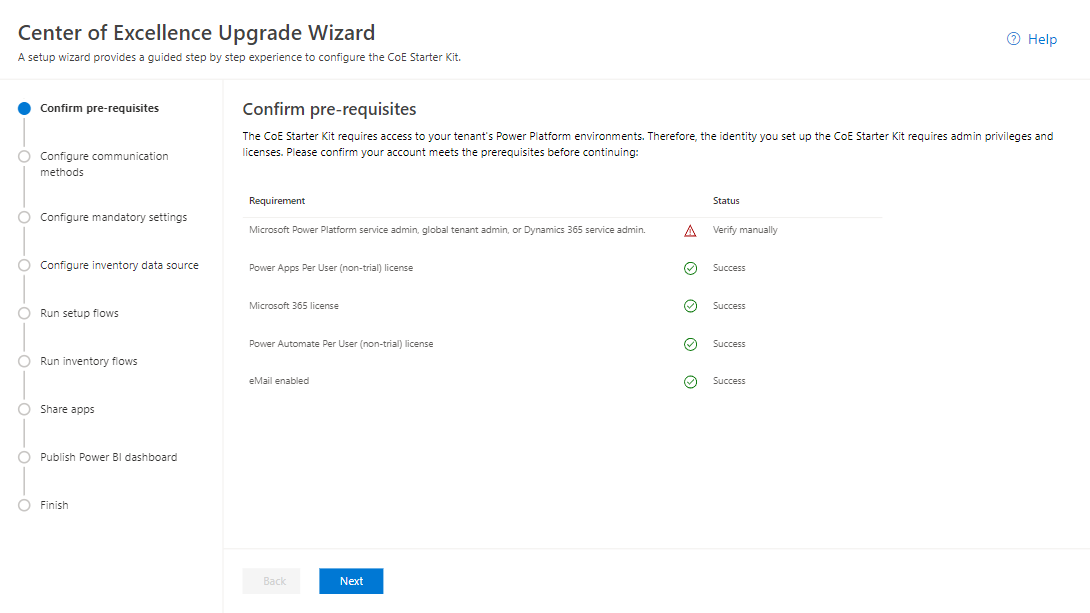
Hibaelhárítás
Ha a Telepítővarázsló alkalmazás megnyitásakor megjelenik a Hibabetöltés-vezérlés figyelmeztetés, az azt jelenti, hogy a varázsló futtatásához szükséges folyamatok némelyikét nem lehetett automatikusan bekapcsolni. Lépjen a megoldáshoz, és kapcsolja be manuálisan a következő folyamatokat:
- Telepítővarázsló > : GetCurrentEnvironment
- Telepítővarázsló > GetTenantID azonosítója
- Telepítővarázsló > : GetUserDetails
A bekapcsolás után visszatérhet a telepítővarázslóhoz a beállítás folytatásához.
Adatforrás kiválasztása
Kiválaszthatja a készlethez adatforrás. A felhőfolyamatok az alapértelmezett és jelenleg ajánlott útvonal a leltár összegyűjtéséhez.
Érdemes azonban kísérletezni a Adatexportálás (előzetes verzió) adatforrás. A kísérlethez kövesse a Adatexportálás beállítási utasításokat, amikor az Adatfolyamok konfigurálása lapra jut.
A CoE Admin Command Center alkalmazás beállítása
Fontos
Csak akkor hajtsa végre ezeket a lépéseket, ha át szeretné tekinteni Power Platform a Microsoft 365 CoE Admin Command Center vászonalapú alkalmazásban Üzenetközpont frissítéseket . A CoE Admin Command Center alkalmazás e konfiguráció nélkül is használható.
Microsoft Entra Alkalmazásregisztráció létrehozása a Graphhoz Microsoft való csatlakozáshoz
A CoE rendszergazdai parancsnoki központ csatlakozik a Microsoft Graph API Üzenetközpont Microsoft 365 hez a frissítések lekéréséhez .
Ezekkel a lépésekkel beállíthatja a felhőfolyamat használt Entra-alkalmazásregisztrációt a Graph API-hoz való csatlakozáshoz. További információ: A Graph API Microsoft használata.
- Jelentkezzen be az Azure portálba.
- Ugrás az ID Microsoft Entra alkalmazásregisztrációk> elemre.
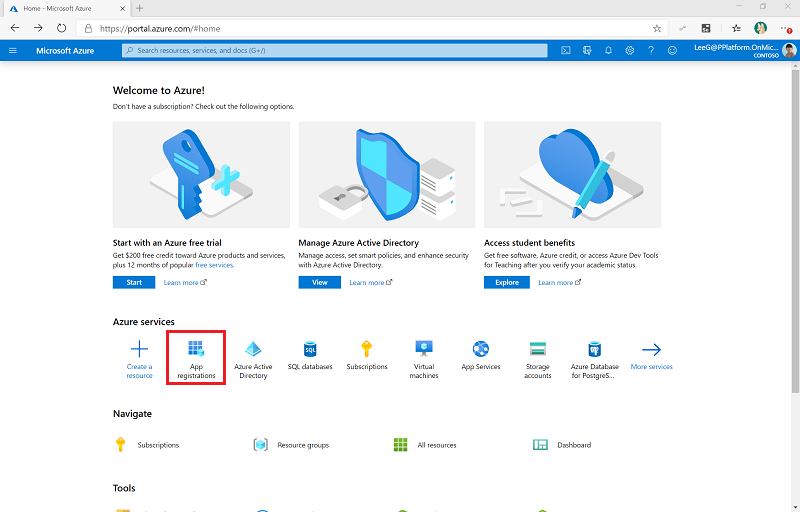
- Válassza a + Új regisztráció lehetőséget.
- Adjon meg egy nevet. Használja például a CoE Command Center nevet. Ne módosítsa a többi beállítást, és válassza a Regisztráció lehetőséget.
- Kattintson az API-engedélyek>+ Engedély hozzáadása lehetőségre.
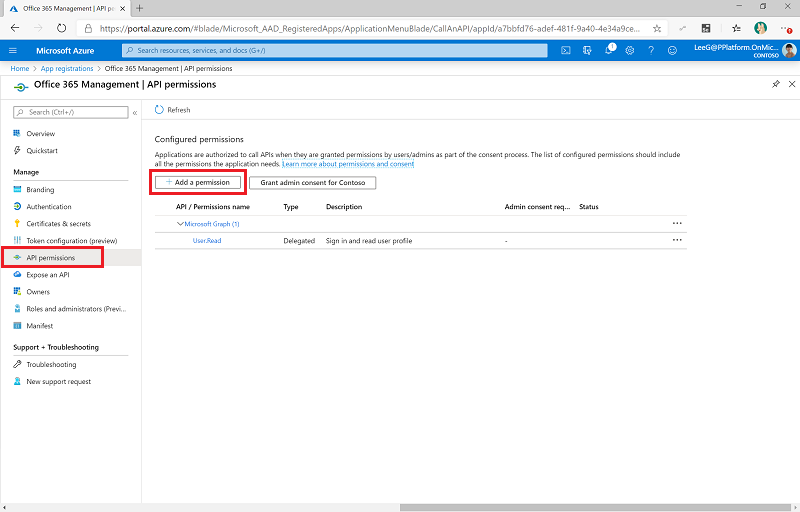
- Válassza a Graph Microsoft lehetőséget , és konfigurálja az engedélyeket az alábbiak szerint:
- Válassza az Alkalmazásengedélyek lehetőséget, majd válassza a ServiceMessage.Read.All elemet.
- Jelölje be az Engedélyek hozzáadása lehetőséget.
- Válassza a Rendszergazdai hozzájárulás adása (a szervezete) számára lehetőséget.
- Válassza a Tanúsítványok és titkos kódok lehetőséget.
- Válassza a + Új titkos ügyfélkód elemet.
- Adja meg a leírást és a lejáratot (a saját szervezetének házirendjeivel összhangban), majd válassza a Hozzáadás lehetőséget.
- Másolja és illessze be a titkos adatokat egy szöveges dokumentumba, például a Jegyzettömbbe.
- Válassza az Áttekintés lehetőséget , és másolja és illessze be az alkalmazás (ügyfél) azonosítójának értékét ugyanabba a szöveges dokumentumba. Jegyezze fel, hogy melyik GUID melyik értékhez tartozik.
Környezeti változók frissítése
Frissítse az ügyfél-azonosítót és a titkos kulcsot tartalmazó környezeti változókat az alábbi táblázatban látható módon.
A titkos ügyféltitkot egyszerű szövegként tárolhatja a Command Center – Titkos ügyfél titkos ügyfél környezeti változóban (nem ajánlott), vagy tárolhatja a titkos ügyféltitkot a Azure Key Vault és hivatkozhat rá a Command Center – Ügyfél Azure titkos környezeti változóban (ajánlott). Tekintse át a titkos kulcsok környezeti változókban való Azure Key Vault szükséges engedélyeket.
Feljegyzés
Az ezt a környezeti változót használó folyamat olyan feltétellel van konfigurálva, ami vagy a Parancsközpont – Titkos ügyfélkód, vagy a Parancsközpont – Azure titkos ügyfélkód környezeti változóra számít. Nem kell szerkesztenie a folyamat- vagy parancsközpont-alkalmazást a Azure Key Vault.
| Name | Description |
|---|---|
| Parancsközpont – Alkalmazás ügyfélazonosítója | Az alkalmazás ügyfél-azonosítója az Alkalmazásregisztráció létrehozása a Microsoft Entra Graph Microsoft lépés hez való csatlakozáshoz . |
| Parancsközpont – Titkos ügyfélkód | Az alkalmazás titkos ügyfélkódja az Alkalmazásregisztráció létrehozása a Microsoft Entra Graph Microsoft lépés hez való csatlakozáshoz . Hagyja üresen, ha az Azure Key Vault használatával tárolja az ügyfél azonosítóját és titkos kódját. |
| Parancsközpont – Azure titkos ügyfélkód | Az alkalmazás titkos ügyfélkódjának Azure Key Vault referenciája az Alkalmazásregisztráció létrehozása a Microsoft Entra Graph Microsoft lépés hez való csatlakozáshoz . Hagyja üresen, ha az ügyfélazonosítót egyszerű szövegben tárolja a Parancsközpont – Titkos ügyfélkód környezeti változóban. Ez a változó a Azure Key Vault referenciát várja, nem a titkos adatokat. További információ: Titkos Azure Key Vault használata környezeti változókban. |
A Command Center alkalmazás módosítása & szolgáltatásüzenet-folyamat lekérése Microsoft 365 egy GCC High vagy DoD-bérlőhöz
Fontos
Ha a CoE-kezdőkészlet kereskedelmi vagy GCC-bérlőben van telepítve, kihagyhatja ezt a lépés.
Ha a CoE-kezdőkészlet egy GCC High vagy DoD-bérlőben van telepítve, frissítse a Hitelesítésszolgáltató HTTP-műveletben:
- Nyissa meg a make.powerautomate.com oldalt, válassza a Megoldások lehetőséget, majd nyissa meg a Kiválósági központ – alapösszetevők megoldást a folyamatok megtekintéséhez.
- Szerkessze a Command Center alkalmazás > M365 szolgáltatási üzenetek lekérése folyamatot.
- Frissítse a ServiceAnnouncements listázása a Graph műveletből, és módosítsa a Hitelesítést https://login.microsoftonline.us/ egy GCC High vagy DoD-bérlőre.
- Mentse ezt a folyamatot.
Auditnapló-megoldások beállítása
Feljegyzés
Csak akkor állítsa be az auditnapló-megoldást, ha a felhőfolyamatokat választotta a leltár és a telemetria mechanizmusaként.
Az auditnapló szinkronizálási folyamata csatlakozik az Microsoft 365 auditnaplóhoz, hogy telemetriai adatokat (egyedi felhasználókat és indításokat) gyűjtsön az alkalmazásokhoz. A CoE Starter Kit ezen áramlás nélkül működik. Az irányítópulton azonban a használati adatok, például az alkalmazásindítások és az Power BI egyedi felhasználók üresek. További információ: Az auditnapló beállítása.
A Power BI-irányítópult beállítása
A CoE Power BI irányítópult átfogó nézetet biztosít a bérlő erőforrásainak megjelenítésére és az információk kinyerésére: környezetek, alkalmazások, Power Automate-folyamatok, folyamatok, összekötők, kapcsolati hivatkozások, készítők és auditnaplók. Az auditnaplóból származó telemetria a CoE Starter Kit beállításának pillanatától tárolódik. Idővel azonosíthatja a 28 napnál hosszabb trendeket. További információ: Az Power BI irányítópult beállítása.
Alkalmazások megosztása más adminisztrátorokkal
Az alapösszetevő-megoldás olyan alkalmazásokat tartalmaz, amelyek segítségével a rendszergazdák jobban áttekinthetik az erőforrásokat és a használatot a környezetükben.
Ossza meg ezeket az alkalmazásokat más Power Platform rendszergazdákkal, és adja hozzájuk a Power Platform Rendszergazda SR biztonsági szerepkört:
Vessen egy pillantást a CoE Admin Command Center alkalmazásra, amely az Ön központi helye az összes CoE Starter Kit alkalmazás megnyitásához.
További információ: Vászonalapú alkalmazás megosztása itt Power Apps:
Várakozás a folyamatok befejezésére
Miután a szinkronizálási folyamatok befejeződtek, készen áll a CoE Starter Kit alapmegoldás számos funkciójának használatára.
A leltár első futtatása a bérlők környezeteinek és erőforrásainak számától függően több órát is igénybe vehet. A jövőbeli futtatások gyorsabbak, mert az új és módosított erőforrásokat vizsgálják.
Folyamat állapotának ellenőrzése
Válassza a Rendszergazdai szinkronizálási sablon v4 (illesztőprogram)> lehetőséget.
Megjelenik egy új lap a Folyamat részletei oldalon.
Tekintse meg a Futások elemet.
Következő lépések
- Megismerheti, hogyan lehet rendszeresen frissíteni és kibővíteni a CoE kezdőcsomagot.
- Tekintse meg az alapmegoldás egyéb összetevőit, valamint a cégirányítási és kiszolgálási megoldásokat.
Minden környezeti változó
Ebben a szakaszban található azon környezeti változók teljes listája, amelyek hatással vannak a készlet szinkronizálási folyamataira, ideértve az alapértelmezett értékekkel rendelkező környezetváltozókat is Előfordulhat, hogy az importálás után frissítenie kell a környezeti változókat .
Fontos
A beállítás során nem kell módosítania az értékeket. Az importálás során konfigurált környezeti változókat azonban módosíthatja, vagy ha módosítani szeretné az alapértelmezett értéket. Ahhoz, hogy a legújabb értéket biztosan tartalmazza, a környezetváltozók módosítása után indítsa újra az összes folyamatot.
A környezeti változók az alkalmazás-és a munkafolyamat konfigurációs adatok tárolására használhatók a szervezet vagy környezet specifikus adataival.
| Name | Description | Default value |
|---|---|---|
| Adminisztrátori e-mail | CoE adminisztrátori e-mail-cím. A folyamatokban használt e-mail-cím értesítések küldéséhez a rendszergazdáknak. Ennek az értéknek az e-mail-címnek vagy egy terjesztési listának kell lennie. | Nem alkalmazható |
| Adminisztrátori e-mail-cím elsődleges nyelve | Az adminisztrátori e-mail-cím aliasnak küldött e-mailek elsődleges nyelve, amelyet az adminisztrátori e-mail-cím környezeti változója ad meg. | hu-HU |
| Törlés a CoE-ből is | A Rendszergazda: Sablon szinkronizálása v2 (Törölt ellenőrzése) folyamat futtatásakor törölje az elemeket a CoE-ből (igen), vagy csak jelölje meg törölve (nem). | Igen |
| CoE rendszer felhasználói azonosítója | A készítő táblában egy azonosítóval rendelkező rendszer felhasználóját tároljuk. Az azonosító itt való tárolása egyszerű hivatkozást biztosít, így nem kell gyakran keresnie az azonosítót. | Nem alkalmazható |
| Parancsközpont – Alkalmazás ügyfélazonosítója | (Nem kötelező) Az alkalmazás ügyfél-azonosítója az Alkalmazásregisztráció létrehozása a Microsoft Entra Graph Microsoft lépés hez való csatlakozáshoz . Hagyja üresen ezt az azonosítót, ha a Azure Key Vault szeretné tárolni az ügyfél-azonosítót és a titkos kulcsot. | Nem alkalmazható |
| Parancsközpont – Titkos ügyfélkód | (Nem kötelező) Az alkalmazás titkos ügyfélkódja az Alkalmazásregisztráció létrehozása a Microsoft Entra Graph Microsoft lépés hez való csatlakozáshoz . Hagyja üresen ezt a titkos kulcsot, ha Azure Key Vault szeretné tárolni az ügyfél-azonosítót és a titkos kulcsot. | Nem alkalmazható |
| Parancsközpont – Azure titkos ügyfélkód | Az alkalmazás titkos ügyfélkódjának Azure Key Vault referenciája az Alkalmazásregisztráció létrehozása a Microsoft Entra Graph Microsoft lépés hez való csatlakozáshoz . Hagyja üresen ezt a titkos kulcsot, ha egyszerű szövegként szeretné tárolni az ügyfél-azonosítót a Command Center – Titkos ügyfél titkos környezeti változóban. További információ: Titkos Azure Key Vault használata környezeti változókban | Nem alkalmazható |
| CompanyName | A vállalat neve, amelyet különböző alkalmazásokban és e-mailekben kell megjeleníteni. Jelenleg ezt a nevet csak a Video Hub alkalmazás használja. | Nem alkalmazható |
| DelayInventory | Ha igen, késleltetett lépés futtat a Dataverse terheléselosztás elősegítése érdekében. Csak a hibakereséshez állítsa Nem értékre . | Igen |
| DelayObjectInventory | Ha igen, késlelteti lépés az egyes készletfolyamatokban, hogy segítse a nagyobb bérlők által tapasztalt adatforrás szabályozást. Állítsa Igen értékre , ha ilyen típusú szabályozást tapasztal. | No |
| A fogyatékkal élő felhasználók árvák | Ha egy AD-felhasználó tulajdonsága hamisként engedélyezve van a fiók, a felhasználó árva lesz. | No |
| E-mail-fejléc stílusa | A CSS / Az e-mailekhez használt stílus. | Alapértelmezett CSS |
| e-mail törzs kezdete | Az e-mailek HTML formátumának indítása. | Megadott alapértelmezett stílus |
| e-mail törzs vége | Az e-mailek HTML formátumának befejezése. | Megadott alapértelmezett stílus |
| FullInventory | Meghatározza, hogy csak a módosított objektumokat vagy az összes objektumot kívánja-e frissíteni. Az Igen értékre váltás azt eredményezi, hogy a folyamatok minden nap leltárt készítenek a bérlő minden egyes alkalmazásáról, folyamatáról és robotjáról. Az Igen beállítás nem ajánlott nagy bérlők számára. | No |
| A Graph URL-címének környezeti változója | A Graphhoz Microsoft való csatlakozáshoz használt URL-cím. A kereskedelmi felhőben lévő környezethez: https://graph.microsoft.com/ GCC- és DoD-környezet GCC High esetén ellenőrizze a Microsoft Graph és a Graph Explorer szolgáltatás gyökérvégpontjait. |
Nem alkalmazható |
| Gazdatartományok | A tartományok közötti identitásjelentésekhez helyinek tekintendő tartományok. Vesszővel elválasztott karakterláncként: myCo.onmicrosoft.com, partnerCo.onmicrosoft.com |
Nem alkalmazható |
| Egyéni rendszergazda | A kezdőkészletben lévő kommunikációt erre az e-mail címre küldjük. Kommunikáció nem küldhető csoportnak. További információ: Kommunikáció a rendszergazdákkal, készítőkkel és felhasználókkal. | Nem alkalmazható |
| Leltár és telemetria az Azure Data Storage-fiókban | Beállítja a PPAC-ban Adatexportálás leltárral és telemetriával egy Azure Data Storage mappában. Ez a változó egy saját Datalake/önkiszolgáló elemzési funkciót is jelöl. | No |
| InventoryFilter_DaysToLookBack | Ha nem futtat teljes leltárt, visszaszűrünk egy adott számú napot, és megnézzük, hogy az objektumot frissíteni kell-e. | 7 |
| ez Minden környezet készlete | Ha igaz (alapértelmezett), a CoE-leltár az összes környezetet nyomon követi. A leltárhoz hozzáadott új környezetek Kifogás a leltárból értéke hamis értékre vanállítva. Leiratkozhat az egyes környezetekről. Ha hamis, a CoE-leltár a környezetek egy részhalmazát követi nyomon. A leltárhoz hozzáadott új környezetek Kifogás a készletből értéke true ( igaz ). Engedélyezheti az egyes környezeteket. | Igen |
| Power Platform-készítői Microsoft 365-csoport | Szerezze be a csoport azonosítóját, amely tartalmazza az Microsoft 365 összes készítőt Power Platform . Ezzel az azonosítóval kommunikálhat és alkalmazásokat oszthat meg a készítőkkel. Erre az azonosítóra a Készítő rendszergazdai hozzáadása csoporthoz > folyamatban a leltárbeállításhoz van szükség. További információ: Kommunikáció a rendszergazdákkal, készítőkkel és felhasználókkal. | Nem alkalmazható |
| Power Platform Felhasználói Microsoft 365 csoport | Szerezze be a csoport azonosítóját, amely tartalmazza az Microsoft 365 Power Platform összes felhasználót, például a megosztott alkalmazásokkal rendelkező végfelhasználókat. Ezzel az azonosítóval kommunikálhat és oszthat meg alkalmazásokat a felhasználókkal. További információ: Kommunikáció a rendszergazdákkal, készítőkkel és felhasználókkal. | Nem alkalmazható |
| Power Automate környezeti változó | A Power Automate által az Ön felhőjéhez használt URL-cím. Kereskedelmi felhőbeli környezet esetén: https://make.powerautomate.com/environments/ GCC,, vagy DoD-környezet GCC High: Power Automate US Government Service URL-címek esetén. |
Nem alkalmazható |
| PowerApp Maker környezeti változó | A készítői portál által a Power Apps felhőhöz használt URL-cím, beleértve a záró perjelet is /. A kereskedelmi felhőben lévő környezethez: https://make.powerapps.com/ GCC,, vagy DoD-környezet GCC High: Power Apps US Government szolgáltatás URL-címei. |
Nem alkalmazható |
| PowerApp Player környezeti változó | A lejátszó által a felhőhöz használt URL-cím, beleértve a Power Apps záró perjelet / is.A kereskedelmi felhőben lévő környezethez: https://apps.powerapps.com/ Egy GCC környezet esetében: https://apps.gov.powerapps.us/ GCC High Környezet esetén: https://apps.gov.powerapps.us/ DoD-környezetben: https://play.apps.appsplatform.us/ |
Nem alkalmazható |
| ProductionEnvironment | Állítsa Nem értékre , ha fejlesztési/tesztelési környezetet hoz létre. Ez a változó lehetővé teszi, hogy egyes folyamatok az erőforrás-tulajdonosok helyett a rendszergazdára állítsák be a célfelhasználókat. | Igen |
| A szinkronizálási folyamat hibái X nap után törlődnek | A szinkronizálási folyamat hibarekordjainak tárolására visszaküldött napok száma. Törli az ennél a napszámnál régebbi rekordokat. | 7 |
| TenantID | Saját Azure-bérlő azonosító. További információ: Bérlőazonosító keresése a Azure Portal. | Nem alkalmazható |
Hibát találtam a CoE Starter Kit-ben; hová menjek?
Ha hibát szeretne bejelenteni a megoldással kapcsolatban, lépjen ide: aka.ms/coe-starter-kit-issues.
